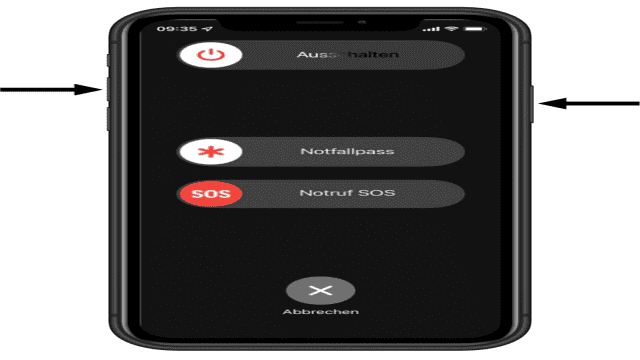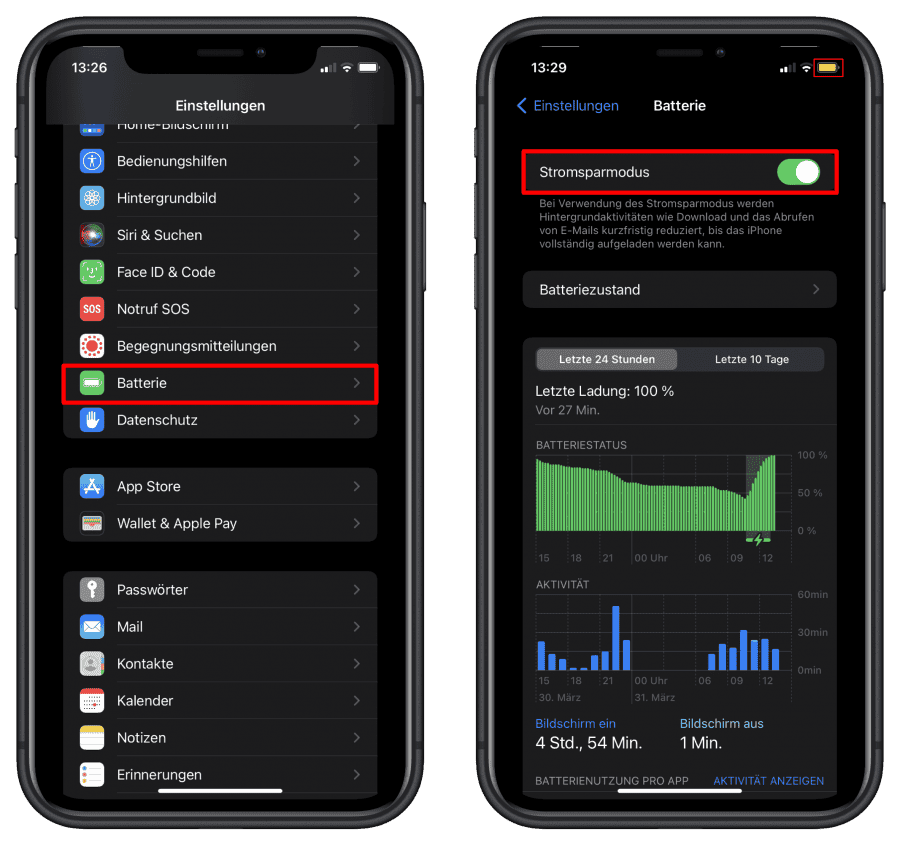Das iPhone bietet viele beeindruckende Funktionen und ist ein zuverlässiger Begleiter im Alltag. Manchmal kann es jedoch schwierig sein, das Ausschalten des iPhones zu finden, insbesondere bei den neuesten Modellen. Keine Sorge, denn wir sind hier, um Ihnen zu helfen! In diesem Artikel zeigen wir Ihnen, wie Sie Ihr iPhone sicher ausschalten können, auch wenn die Standby-Taste defekt ist. Außerdem geben wir Ihnen einige Tipps, wie Sie Strom sparen können und wie Sie Ihr iPhone neu starten können.
Wie schaltet man das iPhone aus?
Das Ausschalten des iPhones ist eigentlich ganz einfach. Es gibt jedoch kleine Unterschiede je nach Modell. Im Allgemeinen müssen Sie den Standby-Button (auch bekannt als Einschaltknopf oder Power-Button) einige Sekunden lang gedrückt halten. Je nach iPhone-Modell befindet sich der Button an unterschiedlichen Positionen:
-
Bei den neuesten iPhones wie dem X, XS oder 11, 12, 13 finden Sie den Button an der rechten Seite des Geräts. Drücken Sie ihn zusammen mit einer der Lautstärketasten.
-
Bei älteren iPhones wie den Modellen 6-8 befindet sich der Power-Button an der rechten oberen Seite. Halten Sie ihn einfach gedrückt.
-
Für ältere iPhones wie das iPhone 5 oder älter finden Sie den Button am oberen Ende der rechten Seite.
Schieben Sie anschließend den Regler nach rechts, um Ihr iPhone vollständig auszuschalten. Im ausgeschalteten Zustand kann Ihr iPhone weder Anrufe noch Nachrichten empfangen. Auch andere Funktionen wie Wecker oder persönliche Erinnerungen werden nicht angezeigt.
Bitte beachten Sie, dass Sie nach dem erneuten Einschalten Ihres iPhones Ihre SIM-Karte mit der PIN entsperren müssen. Da viele Menschen ihre Geräte dauerhaft eingeschaltet lassen, kann die PIN leicht vergessen werden. Es ist daher ratsam, diese an einem sicheren Ort aufzubewahren.
iPhone ausschalten ohne Power-Button (AssistiveTouch)
Was ist, wenn der Power-Button an Ihrem iPhone defekt ist und nicht mehr reagiert? Müssen Sie dann jedes Mal warten, bis der Akku leer ist, um Ihr iPhone auszuschalten? Zum Glück gibt es zwei praktikable Lösungen!
Apple bietet Nutzern des Betriebssystems iOS 11 oder neuer die Möglichkeit, das iPhone über die Einstellungen auszuschalten. Navigieren Sie einfach zu “Einstellungen” -> “Allgemein” -> ganz nach unten scrollen -> “Ausschalten”. Hier finden Sie die gewohnte Ausschalt-Schaltfläche.
Wenn Sie iOS 11 nicht verwenden, können Sie stattdessen die AssistiveTouch-Funktion nutzen, um Ihr iPhone auszuschalten. Befolgen Sie diese Schritte:
-
Aktivieren Sie AssistiveTouch: Navigieren Sie zu “Einstellungen” -> “Bedienungshilfen” -> “Tippen” -> “AssistiveTouch” -> “Einschalten”.
-
Schalten Sie Ihr iPhone aus: Öffnen Sie AssistiveTouch -> Gerät -> Bildschirm sperren. Die “Bildschirm sperren”-Schaltfläche entspricht dem Power-Button Ihres iPhones. Drücken Sie sie wie gewohnt für einige Sekunden. Anschließend wird der bekannte Ausschalt-Regler angezeigt.
Hinweis: Bei einigen iPhones funktioniert das Ausschalten mit AssistiveTouch möglicherweise nicht wie erwartet. In diesem Fall wird nur Siri geöffnet, aber nicht der Ausschaltregler.
Übrigens bietet AssistiveTouch auch viele weitere nützliche Funktionen, z. B. die Möglichkeit, den Home-Button zu ersetzen oder schnell auf Benachrichtigungen oder das Kontrollzentrum zuzugreifen. Wenn Sie AssistiveTouch nicht mehr benötigen, können Sie es einfach an derselben Stelle deaktivieren.
Alternativen: Stromsparmodus und Nicht stören
Manchmal möchten Sie Ihr iPhone nicht vollständig ausschalten, sondern nur Strom sparen oder für einen bestimmten Zeitraum nicht gestört werden. Hier sind zwei nützliche Alternativen:
- Stromsparmodus: Wenn Sie einfach nur Strom sparen möchten, können Sie den Stromsparmodus verwenden. Gehen Sie zu “Einstellungen” -> “Batterie” -> “Stromsparmodus”, um ihn zu aktivieren. Wenn der Stromsparmodus aktiviert ist, verbraucht Ihr iPhone automatisch weniger Strom, wenn der Akku fast leer ist. Dies geschieht durch das Abschalten oder Einschränken energieintensiver Hintergrundprozesse wie das Abrufen von E-Mails, Siri, automatische Downloads oder visuelle Effekte. Sie können den eingeschalteten Stromsparmodus leicht erkennen, da das Akkusymbol gelb anstatt grün angezeigt wird. Wenn Ihr iPhone über 80% Akkuladung aufgeladen wird, wird der Stromsparmodus automatisch deaktiviert.
-
Nicht stören: Wenn Sie für einen bestimmten Zeitraum nicht gestört werden möchten, können Sie die Nicht Stören-Funktion verwenden. Aktivieren Sie sie entweder im Kontrollzentrum oder gehen Sie zu “Einstellungen” -> “Fokus” -> “Nicht stören” -> “Nicht stören”. Im Nicht stören-Modus werden keine Benachrichtigungen oder Störungen auf Ihrem iPhone zugelassen. Sie erkennen den Modus am Symbol des Mondsymbols in der Statusleiste. Sie können die Nicht stören-Funktion auch individuell anpassen, indem Sie zu “Einstellungen” -> “Nicht stören” gehen und verschiedene Einstellungen vornehmen, z. B. wiederkehrende Zeiträume oder Anrufe von bestimmten Personen hinzufügen.
-
Beim Autofahren nicht stören: Seit iOS 11 bietet Apple auch die Funktion “Beim Fahren nicht stören” an, um Ablenkungen während der Fahrt zu vermeiden. Diese Funktion kann automatisch oder manuell aktiviert werden. Gehen Sie zu “Einstellungen” -> “Kontrollzentrum” -> “Steuerelemente anpassen” -> “Beim Fahren nicht stören” und aktivieren Sie die Funktion. Das iPhone erkennt automatisch, wenn Sie sich im Auto befinden. Der Bildschirm bleibt dunkel und das iPhone ist stummgeschaltet. Anrufe sind nur eingeschränkt möglich und die meisten anderen Benachrichtigungen werden blockiert. Die Navigation funktioniert jedoch wie gewohnt. Sie können die Einstellungen für den Fahrmodus individuell anpassen, um Ihre Bedürfnisse zu erfüllen.
Wie starte ich mein iPhone neu?
Während es selten vorkommt, kann es gelegentlich vorkommen, dass Ihr iPhone einfriert und nicht mehr reagiert. In solchen Situationen kann ein erzwungener Neustart (Hard Reset) helfen, das Problem zu beheben. Das genaue Vorgehen für den Hard Reset hängt vom iPhone-Modell ab:
-
iPhone 8, X, 11, 12, 13: Drücken Sie kurz die Lauter-Taste und dann die Leiser-Taste. Halten Sie anschließend die Seitentaste (Standby-Button) gedrückt, bis das Apple-Logo angezeigt wird. Ihr iPhone startet dann automatisch neu.
-
iPhone 7: Halten Sie gleichzeitig die Standby-Taste und die Leiser-Taste gedrückt, bis das Apple-Logo angezeigt wird.
-
Ältere iPhone-Modelle: Drücken Sie gleichzeitig den Home-Button und die Standby-Taste.
-
AssistiveTouch: Gerät -> Mehr -> Neustart
Video: 15 iPhone-Einstellungen für mehr Akkulaufzeit, Datenschutz & Komfort!
Hier ist ein informatives Video, das Ihnen zeigt, wie Sie einige nützliche iPhone-Einstellungen vornehmen können, um die Akkulaufzeit zu verlängern, die Privatsphäre zu schützen und Ihren Komfort zu verbessern. Das Video ist in deutscher Sprache und dauert 10 Minuten und 52 Sekunden.
Inhalt des Videos:
- Einleitung
- Apps verbieten, Tracking anzufordern
- Personalisierte Apple Werbung deaktivieren
- Ortungsdienste von Apps abschalten
- Nicht benötigte Systemdienste abschalten
- Produktverbesserungen abschalten
- Wichtige Orte abschalten
- Analyse & Verbesserungen abschalten
- Sensor- und Nutzungsdaten abschalten
- Extremwetter-Warnung aktivieren
- Batteriestand in Prozent anzeigen (iOS 16)
- Mitteilungen im Sperrbildschirm anpassen (iOS 16)
- Haptisches Tastaturfeedback aktivieren (iOS 16)
- Fokusstatus geräteübergreifend teilen (iOS 16)
- Senden widerrufen konfigurieren (iOS 16)
- Push-Abfrage für Mail abschalten
Vielleicht entdecken Sie einige nützliche Tipps und Tricks, die Ihnen helfen, Ihr iPhone optimal zu nutzen!
(Dieser Artikel wurde von einem erfahrenen SEO-Spezialisten und versierten Texter verfasst. Er berücksichtigt die Prinzipien von EAT (Expertise, Autorität, Vertrauenswürdigkeit, Erfahrung) und YMYL (Your Money or Your Life).)